Astuces pour réseaux sociaux
- Télécharger Télécharger
- 1. Astuces Adobe Premiere+
-
- 1.1 Exporter des vidéos 4K
- 1.2 Exporter projet Premiere vers Avid
- 1.3 Vidéos GoPro
- 1.4 Exporter projets de Final Cut Pro sur Adobe Premiere Pro
- 1.5 Exporter fichier MKV avec Premiere Pro
- 1.6 Compresser vidéos dans Adobe Premiere Pro
- 1.7 Exporter une vidéo de Premiere Pro
- 1.8 Exporter un GIF de Premiere Pro
- 1.9 Conseils de montage pour débutants
- 1.10 Accélérer une vidéo
- 2. Astuces YouTube+
-
- 2.1 Convertisseurs YouTube en ligne
- 2.2 Enregistrer jeu vidéo pour YouTube
- 2.3 Éditeurs Vidéo pour YouTube
- 2.4 convertir YouTube en WMA
- 2.5 Convertisseurs YouTube en ligne
- 2.6 Exportation de Premiere Pro pour YouTube
- 2.8 Convertir vidéos YouTube en MP4 - Y2mate
- 2.9 Convertisseurs YouTube en FLAC
- 2.11 Télécharger vidéo YouTube en M4V
- 2.12 Convertir vidéo en format de YouTube
- 2.13 Rogner des vidéos YouTube
- 2.14 Ajouter sous-titres vidéo YouTube
- 2.15 Supprimer le son d'une vidéo YouTube
- 3. Astuces Facebook+
- 4. Astuces Instagram+
- 5. Astuces Twitter+
- 6. Astuces WhatsApp+
- 7. Astuces TikTok+
- 8. Autres astuces populaires+
La nouvelle méthode pour exporter vidéo 4K sous Adobe Premiere Pro
Par Pierre Dubois • 2025-07-31 17:36:02 • Solutions prouvées
La 4K est actuellement l'une des plus hautes qualités disponibles pour les fichiers vidéo, qui est employé souvent comment le meilleur format exportation Premiere Pro. La plupart des créateurs de contenu professionnels, des créateurs de vidéos courtes, etc. utilisent des outils tels qu’Adobe Premiere Pro CC 4K ou d'autres outils vidéo pour pouvoir le faire. Pour exporter en 4K, vous aurez besoin d'un outil de montage vidéo puissant et pratique avec tous les codecs et fonctionnalités nécessaires pour de telles modifications de haute qualité. Vous aurez également besoin d'un appareil compatible si vous souhaitez éditer des vidéos 4K, car cela nécessite beaucoup de puissance de traitement.
- Partie 1. Comment exporter vidéo en 4K dans Adobe Premiere Pro
- Partie 2. Meilleure alternative à Adobe Premiere Pro pour exporter en 4K
Partie 1. Comment exporter vidéo en 4K dans Adobe Premiere Pro
Avec une fonctionnalité de qualité 4K, Adobe Premiere Pro est l'un des meilleurs outils vidéo et est extrêmement rapide. Avec l'aide de cette fonctionnalité d'Adobe Premiere Pro, vous rendrez des vidéos 4K 60 fps en un rien de temps. Premiere Pro est l'un des très rares outils d'édition permettant aux utilisateurs d'exporter des vidéos 4K. L'interface utilisateur de cet outil est assez simple et facile à comprendre et à utiliser même si vous êtes un débutant en montage vidéo. Ce qui suit est un guide étape par étape qui vous aidera à comprendre le processus d'édition de vidéos 4K.
Étape 1. Assurez-vous que votre modification est verrouillée et prête à être exportée
La première étape consiste à verrouiller les modifications et que la vidéo dans son ensemble est prête à être exportée. Après avoir effectué toutes les coupes et autres modifications, accédez au panneau Lumetri Color et sélectionnez une LUT de votre préférence. Assurez-vous également que votre vidéo est réglée sur HDR (High Dynamic Range) car il s'agit des meilleurs paramètres d'exportation 4K de Premiere Pro et vous permettra de profiter de la plage dynamique élevée.
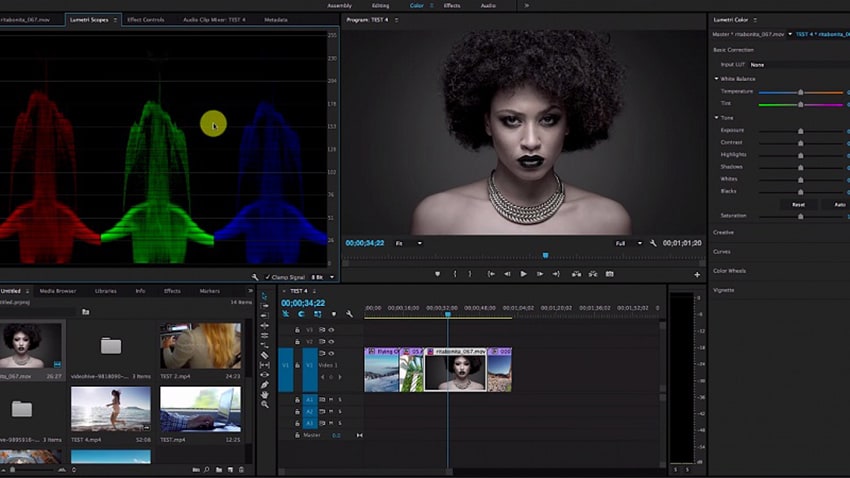
Étape 2. Exportez la dernière modification
Une fois que vous avez terminé le réglage des couleurs et l'étalonnage, vous devrez exporter l'édition finale. Accédez à la Chronologie et accédez à Fichier > Exporter > Médias. Après cela, vous verrez la fenêtre d'exportation sur votre écran. Définissez le format sur et sélectionnez le paramètre prédéfini YouTube 2160p 4K pour exporter en 4K. Assurez-vous que l'ensemble de la sortie et de la source sont identiques ; si ce n'est pas le cas, vous pouvez cliquer sur le bouton Faire correspondre la source.
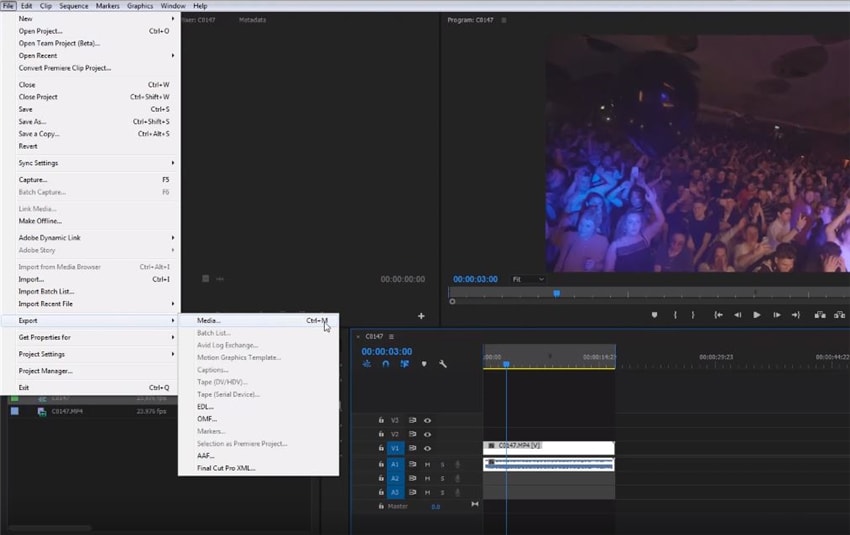
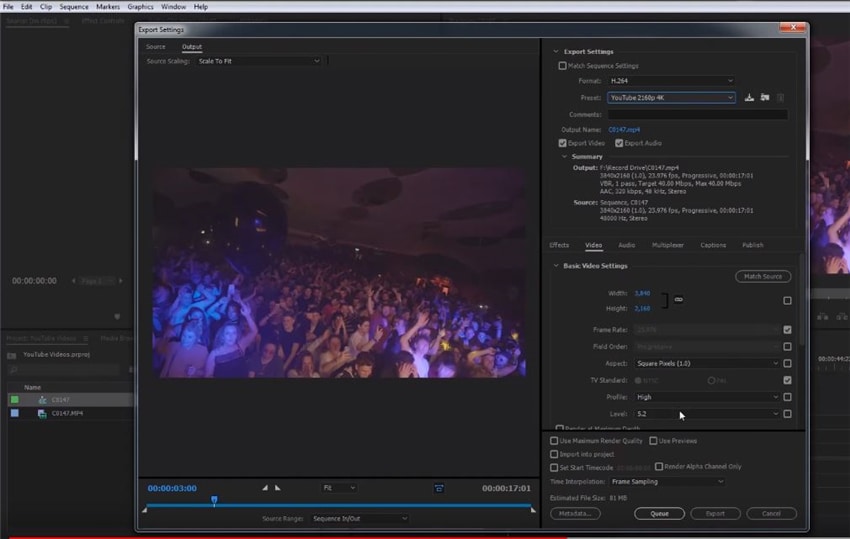
Étape 3. Définissez le paramètre final et exporter
À présent, tout le reste est fait, mais vous devez encore effectuer certains ajustements liés aux débits binaires, aux fréquences d'images, aux résolutions et à d'autres éléments essentiels, car ils peuvent aider Premiere Pro à éditer des vidéos dans la plage dynamique élevée. Après cela, créez l'étiquette en tant que Rec.2020, rendu HDR et profondeur maximale avec l'option Utiliser la qualité de rendu maximale. Ensuite, définissez les fréquences d'images sur 60 fps, les débits binaires sur 66-85Mbps, le débit audio sur 512kpbs et cliquez sur Exporter. En quelques minutes, votre vidéo sera rendue en qualité 4K.
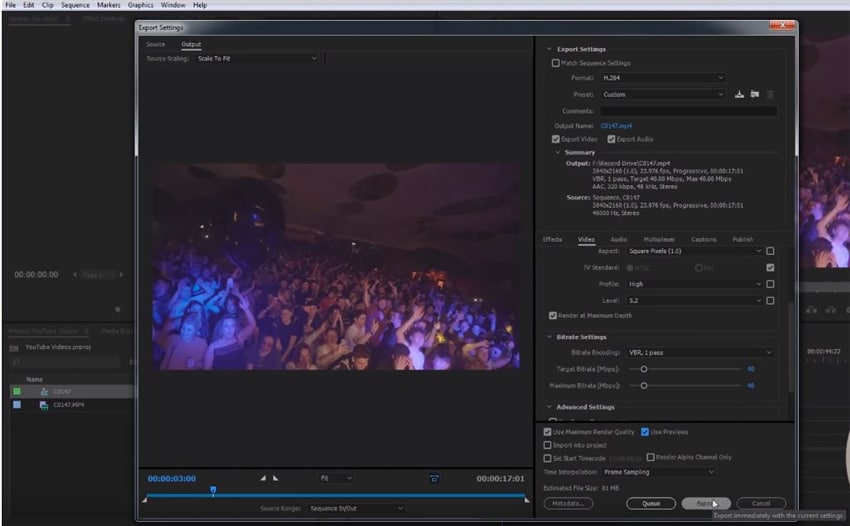
Partie 2. Meilleure alternative à Adobe Premiere Pro pour exporter en 4K
Si vous recherchez une alternative à Premiere Pro capable d'exporter vidéo en 4K sans aucun problème, assurez-vous d'essayer Wondershare UniConverter (à l'origine Wondershare Video Converter Ultimate). C'est un outil qui vous permet d'exporter en 4K avec la version d'essai gratuite du logiciel. Cet outil peut facilement être téléchargé gratuitement sur le site officiel et peut être utilisé sans nécessiter beaucoup de connaissances techniques sur l'édition de vidéos. Si vous aimez la version d'essai gratuite du programme, vous pouvez opter pour la version premium et éditer vos vidéos facilement. L'outil dispose d'une interface utilisateur simple et peut vous fournir une assistance pour les prouesses d'édition nécessaires comme le recadrage, la coupe, le rognage, la fusion et la conversion de vidéos. Voici les étapes qui vous aideront.
 Wondershare UniConverter - Convertisseur vidéo 4K pour PC
Wondershare UniConverter - Convertisseur vidéo 4K pour PC

- Exportez vidéo en 4K sans aucun problème
- Convertissez des fichiers vidéo avec des préréglages optimisés pour iMovie, iPhone, iPad et autres appareils.
- Vitesse de conversion 30 fois plus rapide que tout autre convertisseur conventionnel.
- Modifiez les fichiers vidéo en coupant, recadrant, rognant, fusionnant, ajoutant des sous-titres, etc.
- Convertissez des vidéos dans n'importe quel format par lots avec moins de perte de qualité.
- Téléchargez ou enregistrez des vidéos à partir de YouTube et de plus de 10 000 sites de partage de vidéos.
- La technologie APEXTRANS de pointe convertit les vidéos sans perte de qualité ni compression vidéo.
- Gravez des vidéos sur DVD avec des modèles de menu de DVD gratuits personnalisés.
Étape 1 Lancez Wondershare UniConverter et ajoutez des fichiers
La première étape consiste à télécharger, installer et lancer Wondershare UniConverter. Une fois démarré, vous verrez l'option Ajouter un fichier à l'écran. Cliquez dessus et sélectionnez toutes les vidéos que vous souhaitez convertir vidéo en 4K. Vous pouvez également utiliser la méthode glisser-déposer pour ajouter les fichiers. Wondershare UniConverter vous permet de convertir plusieurs fichiers à la fois sans en perdre la qualité.

Étape 2 Sélectionnez la résolution souhaitée
Cliquez maintenant sur Format de sortie et choisissez l'option vidéo en Vidéo 4K. Vous pouvez également modifier le format d'origine de la vidéo sans aucun problème.
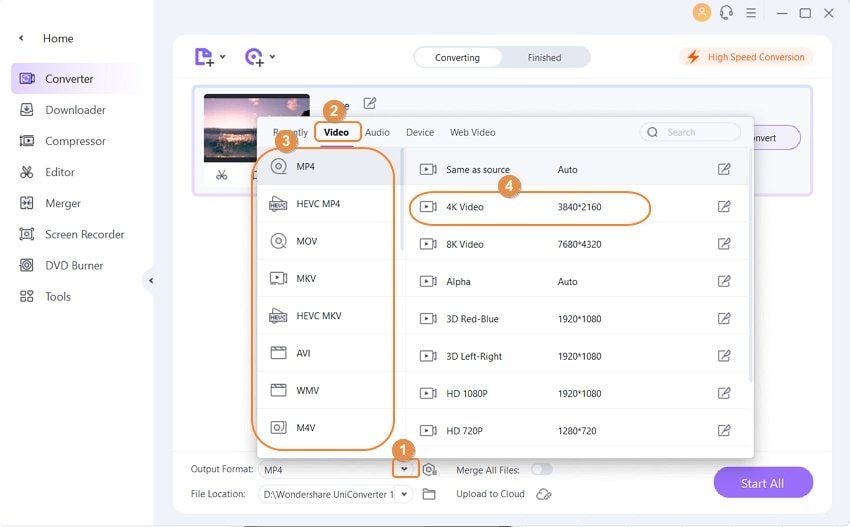
Étape 3 Transformer une vidéo en 4K
À présent, tous vos paramètres sont définis et vous avez sélectionné la résolution de conversion comme 4K. Cliquez sur Tout Démarrer pour lancer la conversion. Il vous demandera l'emplacement de stockage et le titre du fichier, veuillez les fournir comme conditions requises, puis votre fichier vidéo sera exporté.
Conclusion
La 4K est le meilleur format exportation Premiere Pro qui peut être lue sur tous les principaux types d'appareils. Les vidéos 4K sont considérées comme extrêmement nettes en termes de qualité vidéo et audio. Ils sont très demandés de nos jours, car les écrans des appareils sont devenus plus capables de présenter les meilleurs visuels. Pour éditer des vidéos en 4K, vous pouvez utiliser Adobe Premiere Pro. Si vous ne souhaitez pas utiliser Adobe Premiere Po en raison du coût élevé de son abonnement, vous pouvez également essayer Wondershare UniConverter gratuitement.
Pierre Dubois
staff Éditeur